
Un moyen rapide de rendre Ubuntu plus rapide consiste à désactiver les animations de bureau.
La désactivation des animations dans Ubuntu est un moyen garanti d’obtenir de meilleures performances sur des ordinateurs plus anciens et moins performants. Les effets de bureau sont jolis, mais ils nécessitent de nombreuses ressources système pour fonctionner correctement.
Bien sûr, les animations de bureau dans Ubuntu – diable : n’importe quel système d’exploitation utilisateur final majeur, en plus – ont un but. Bien que les transitions blingy puissent sembler exagérées, elles ne sont pas inutiles ou sans mérite. Les effets visuels rendent l’interface de bureau plus fluide et gracieuse à utiliser.
Mais cela a parfois un coût : la rapidité, qu’elle soit tangible ou simplement la la perception de vitesse.
Pensez-y : chaque fois que vous ouvrez le Application grid dans Ubuntu, vous devez attendre quelques instants pour qu’il s’anime. La même chose se produit lorsque vous basculez entre les espaces de travail, ouvrez une application ou minimisez/restaurez une fenêtre vers/depuis le dock Ubuntu.
Sur un ordinateur lent, ces fondus entrants et sortants peuvent bégayer au point d’être inélégants ; ou pour ceux qui sont sensibles au mal des transports, rendez-les mal à l’aise.
Heureusement, vous pouvez désactiver la plupart des animations, transitions et effets utilisés dans Ubuntu 22.04 LTS. Vous n’aurez pas non plus besoin d’applications ou de commandes de terminal supplémentaires pour le faire.
Désactiver les animations de l’interface utilisateur dans Ubuntu
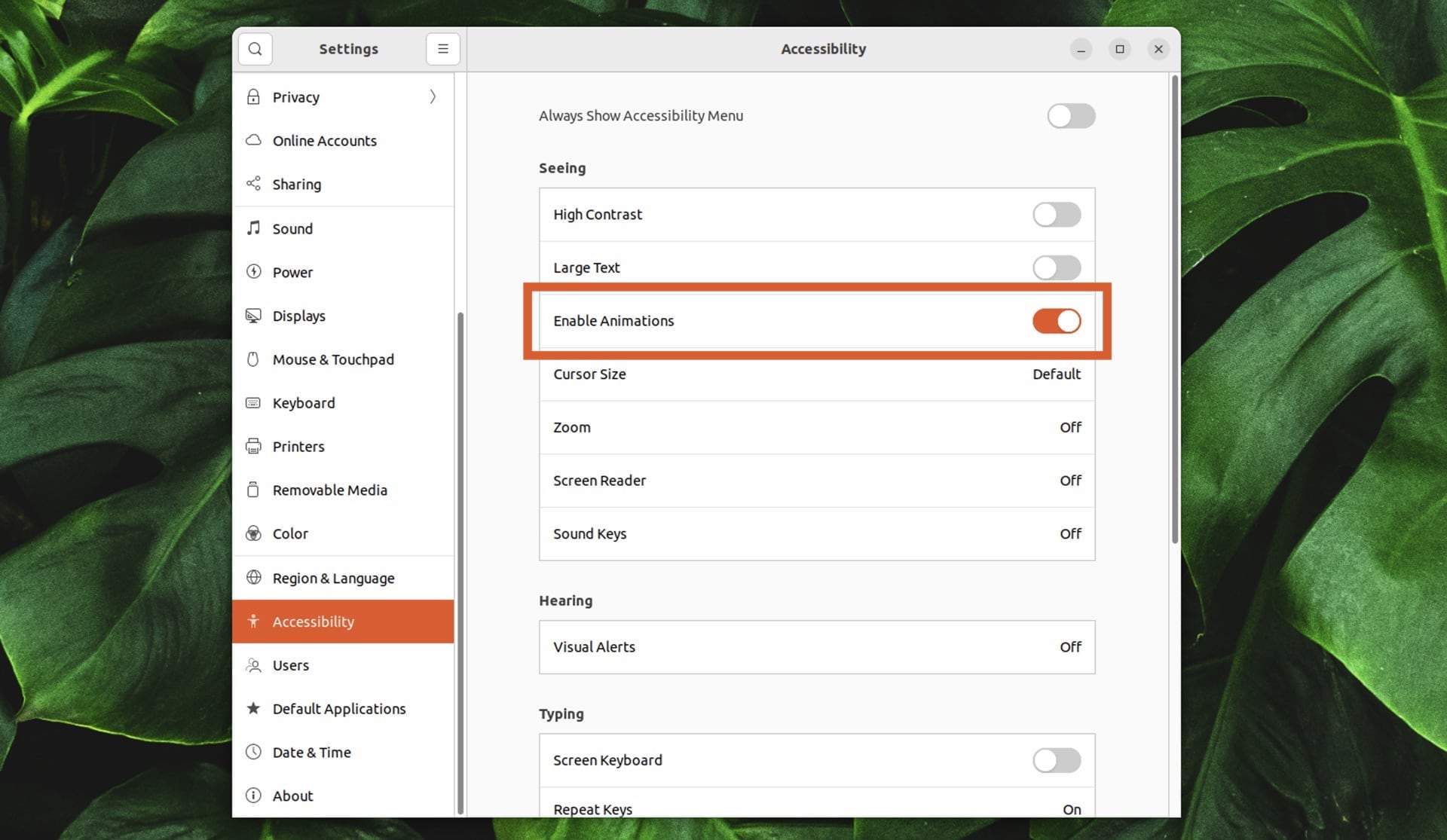
Dans Ubuntu 22.04 LTS, il vous suffit de Réglages app et sélectionnez la section « Accessibilité » dans la barre latérale. Dans le volet principal, localisez la section intitulée « Voir » et l’option « Activer les animations » en dessous.
Faites glisser la bascule à côté de « Activer les animations » en position désactivée (grisée ; à gauche).
Cette bascule désactivera les animations d’ouverture de fenêtre, désactivera les animations de minimisation de fenêtre et les animations lors de l’ouverture du lanceur d’applications, du basculement entre les espaces de travail et de l’accès aux menus, applets et pop-overs, etc.
C’est une option tout ou rien; vous ne pouvez pas désactiver des effets spécifiques (mais continuez à lire pour un conseil sur quelque chose qui le peut).
Si vous constatez ultérieurement que vous ne parvenez pas à profiter de votre système sans Finesses de l’interface utilisateur, vous pouvez répéter les étapes ci-dessus, mais cette fois, faites glisser la bascule « Activer les animations » sur la position « activée » (colorée).
Désactiver les effets du bureau – ça vaut le coup ?
Je ne peux pas dire que l’expérience Ubuntu est meilleure avec les animations désactivées. Il est perpétuellement plus rapide et plus réactif à l’usage. Les applications s’ouvriront et se fermeront instantanément, ce qui rendra cette distribution (déjà assez rapide) incroyablement rapide à utiliser.
Mais cela donne aussi l’impression d’être un peu…abrupt.
Les animations de bureau jouent un rôle au-delà de l’ajout de bonbons pour les yeux et de l’utilisation de ressources. Ils nous aident à nous guider et à nous conditionner pour anticiper, prédire et savoir ce que fait notre système d’exploitation de bureau lorsque nous l’utilisons. Lorsque les animations sont désactivées, Ubuntu semble plus instantané, mais il manque une chorégraphie que la plupart d’entre nous considéreraient comme «moderne».
Pour certains, les millisecondes passées entre l’action et le résultat sont considérées comme perdues.
Mais si vos problèmes avec les animations de l’interface utilisateur sur Ubuntu ne sont pas qu’ils existent mais qu’ils sont trop lents, vous devez vérifier Impatience.
L’impatience a fait notre liste des meilleures extensions GNOME pour Ubuntu (et toute autre distribution Linux basée sur GNOME) car c’est le moyen le plus simple et le plus simple de modifier la durée de (la plupart) des animations d’interface utilisateur utilisées dans GNOME Shell – donnez-le depuis!





![10 exemples de commandes Gzip [Compress Files in Linux]](https://media.techtribune.net/uploads/2023/06/Gzip-Command-in-Linux-238x178.png)




